¿Quieres encontrar imágenes de coches amarillos para ilustrar tu presentación de PowerPoint? Este artículo te enseñará cómo cambiar el color de las formas, incluyendo imágenes de coches, de manera sencilla en PowerPoint.
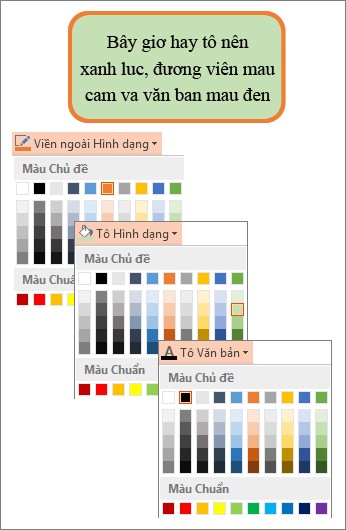 Imagen de un coche amarillo creado cambiando el color de una forma en PowerPoint.
Imagen de un coche amarillo creado cambiando el color de una forma en PowerPoint.
Cambiar el Color del Texto, las Formas y los Bordes en PowerPoint
En PowerPoint, puedes personalizar fácilmente el color del texto, el relleno (la parte interior) y el color de los bordes de las formas. Las mismas operaciones se aplican también a Excel, Word, Outlook y Project.
Cambiar el Color del Texto
- Selecciona la forma o el cuadro de texto que contiene el texto que deseas cambiar. En este momento, aparecerán las Herramientas de dibujo en la cinta de opciones con la pestaña Formato activada. Para seleccionar varios objetos, mantén presionada la tecla Ctrl y haz clic en cada objeto.
- En la pestaña Formato dentro de Herramientas de dibujo, haz clic en Relleno de texto. En la sección Colores del tema, selecciona el color deseado.
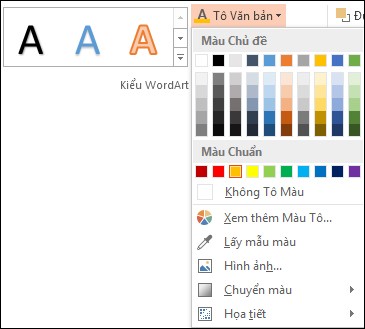 Ilustración de cómo cambiar el color del texto en PowerPoint
Ilustración de cómo cambiar el color del texto en PowerPoint
Para seleccionar un color que no esté en la lista de colores del tema, haz clic en Más colores de relleno y luego selecciona un color de la paleta de colores o crea un color personalizado.
Cambiar el Color de Relleno Dentro de una Forma
- Selecciona la forma o el cuadro de texto cuyo color deseas cambiar. Mantén presionada la tecla Ctrl para seleccionar varios objetos.
- Haz clic en Relleno de forma y selecciona el color deseado de Colores del tema.
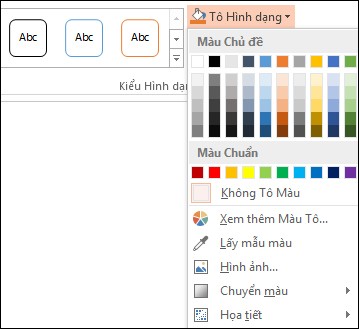 Ilustración de cómo cambiar el color de relleno de una forma en PowerPoint
Ilustración de cómo cambiar el color de relleno de una forma en PowerPoint
Al igual que para cambiar el color del texto, puedes seleccionar Más colores de relleno para acceder a una paleta de colores más completa.
Cambiar el Color del Borde
- Selecciona la forma o el cuadro de texto. Mantén presionada la tecla Ctrl para seleccionar varios objetos.
- Haz clic en Contorno de forma y selecciona un color de Colores del tema.
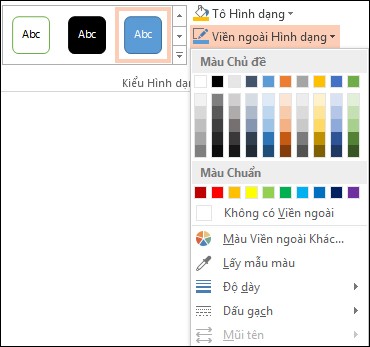 Ilustración de cómo cambiar el color del borde de una forma en PowerPoint
Ilustración de cómo cambiar el color del borde de una forma en PowerPoint
Para usar un color que no esté disponible, selecciona Más colores de contorno y elige un color de la paleta de colores o crea un color nuevo. También puedes cambiar el color del borde usando el botón Contorno de forma en la pestaña Inicio, grupo Dibujo.
Encontrar Imágenes de Coches Amarillos
Combinando las operaciones anteriores, puedes descargar imágenes de coches en blanco y negro y luego cambiar el color a amarillo en PowerPoint. Busca imágenes de coches en Internet, insértalas en PowerPoint y aplica los pasos indicados para cambiar el color de relleno a amarillo.
Ahora ya sabes cómo obtener imágenes de coches amarillos en PowerPoint. ¡Pruébalo ahora para crear presentaciones más dinámicas e impresionantes!